CAD图层插件怎么打开关闭选择层
发布时间:2017-05-18 16:50
相关话题
在CAD图层里面大家一般都会进行管理,其实有的还可以用插件,那么大家知道CAD图层插件怎么打开关闭选择层吗?下面是小编整理的CAD图层插件怎么打开关闭选择层的方法,希望能帮到大家!
CAD图层插件打开关闭选择层的方法
打开所有层
实际操作:在命令行输入:2 敲下空格键 所有隐藏的图层会全部被显示,如图所示
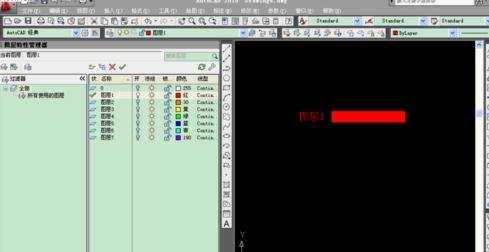

关闭选择层
实际操作:在命令行输入:3 敲下空格键 选择红色的图层1,就会关闭图层1中的所有元素,其他图层元素正常显示,如图所示


CAD图层插件怎么打开关闭选择层的评论条评论